�N���b�v�A�[�g����ɕ������܂�Ԃ����@ |
| �N���b�v�A�[�g�̏㉺�ŕ������܂�Ԃ��悤�ɐݒ肷����@ |
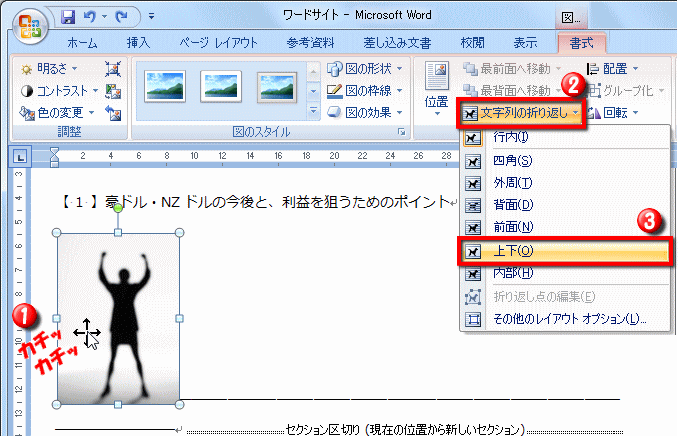 |
| �@�E�E�E�N���b�v�A�[�g���_�u���N���b�N���ă��{�����u�����v�^�u�ɐ�ւ��� |
�A�E�E�E�u������̐܂�Ԃ��v�����N���b�N |
| �B�E�E�E�u�㉺�v�����N���b�N���ăN���b�v�A�[�g�̏㉺�ŕ����܂�Ԃ��悤�ɂ��� |
|
| �N���b�v�A�[�g�̏㉺�ŕ����܂�Ԃ���� |
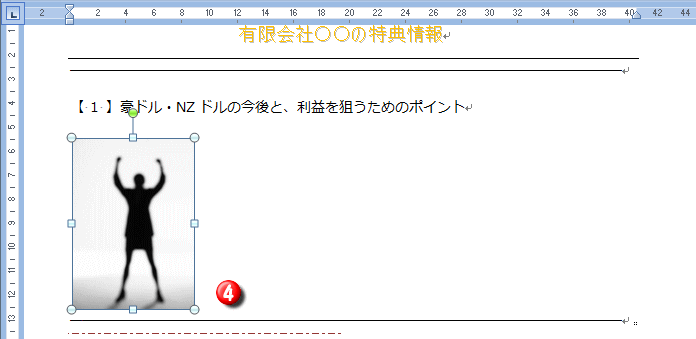 |
| �C�E�E�E�N���b�v�A�[�g�̏㉺�ŕ����܂�Ԃ���� |